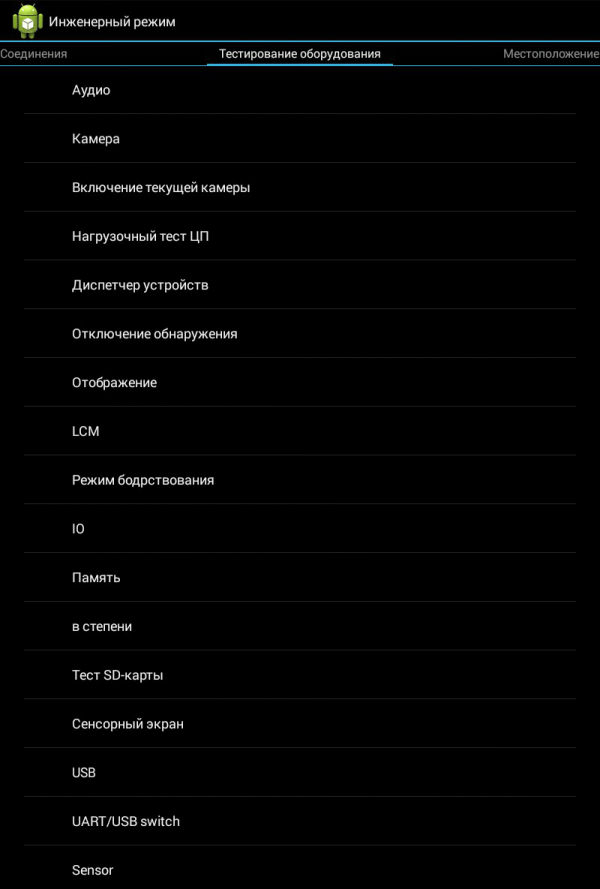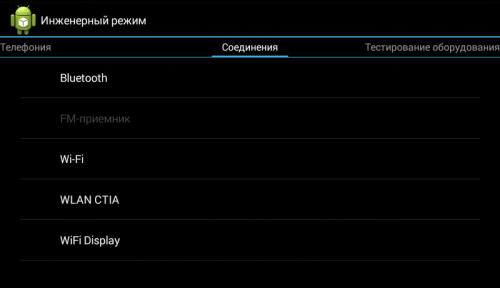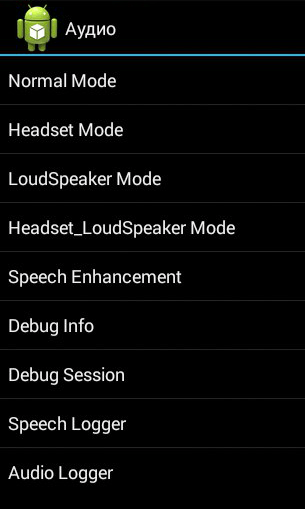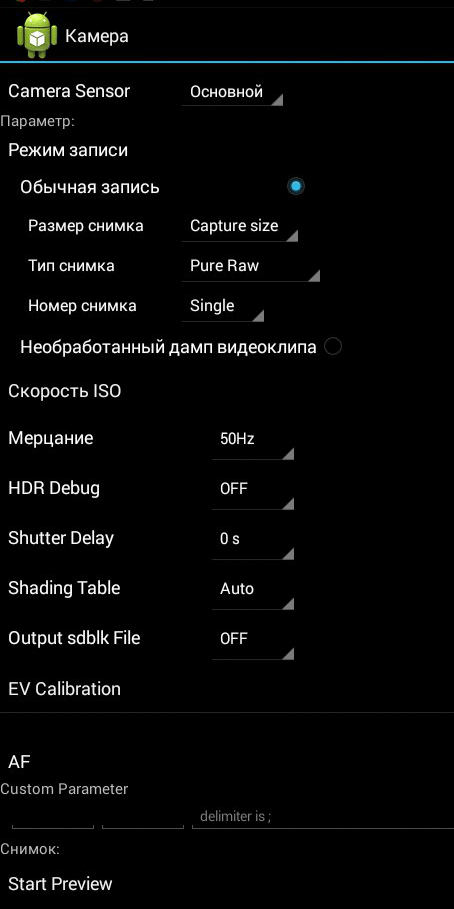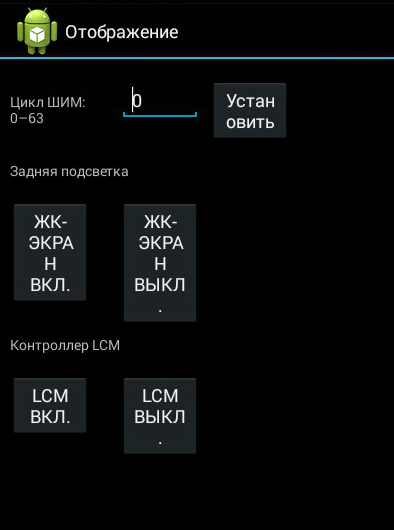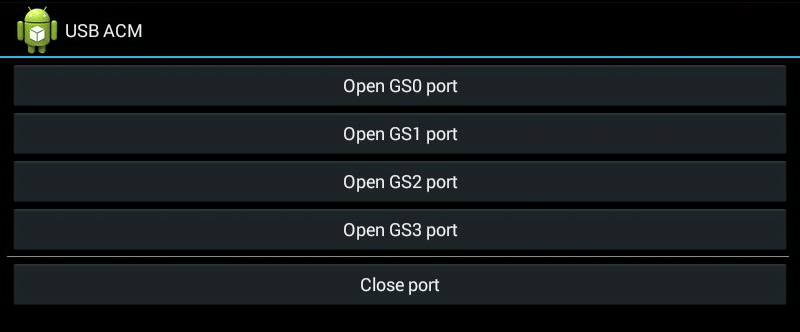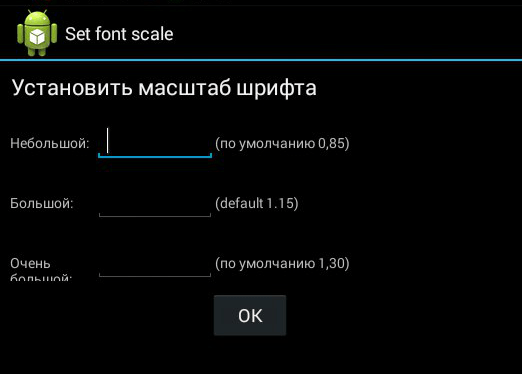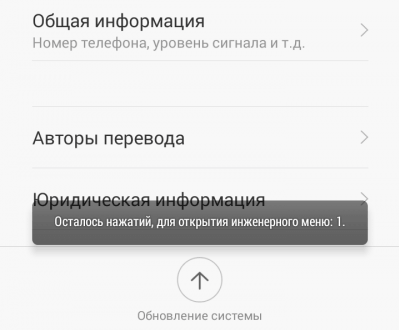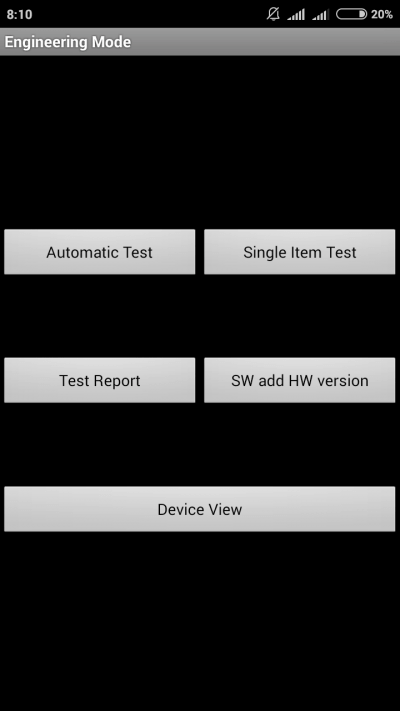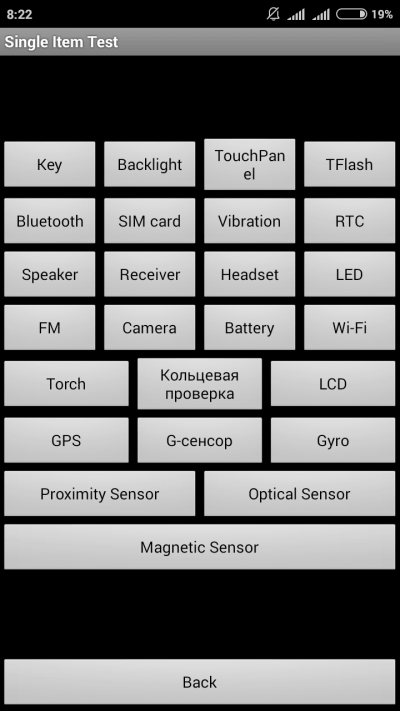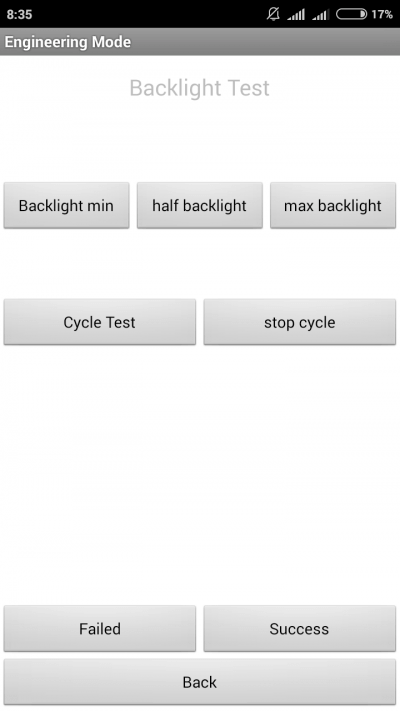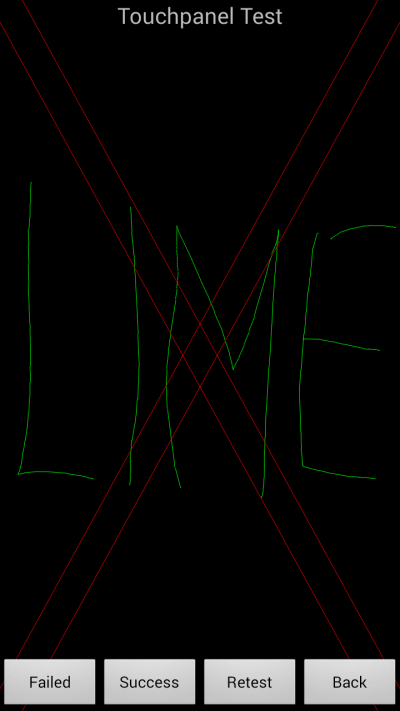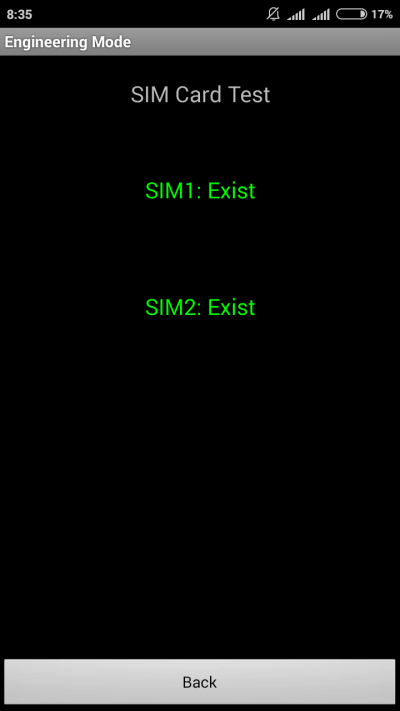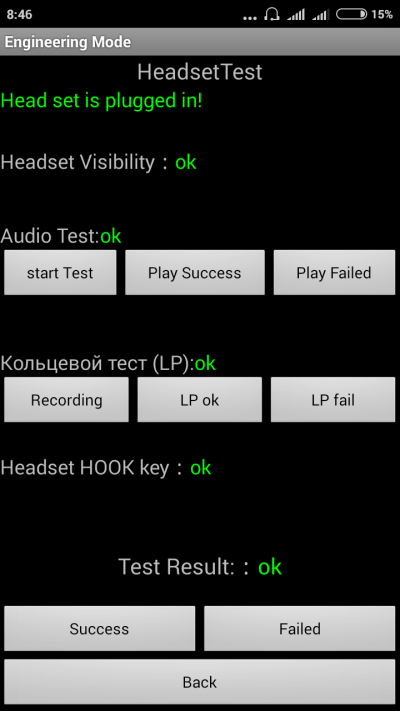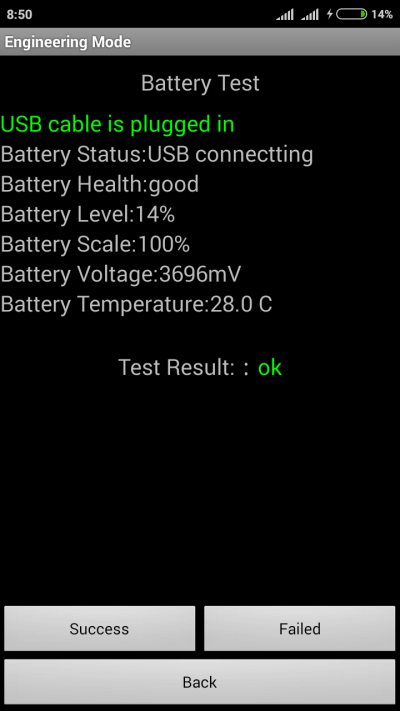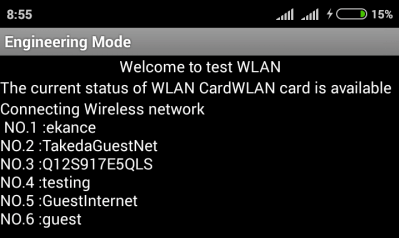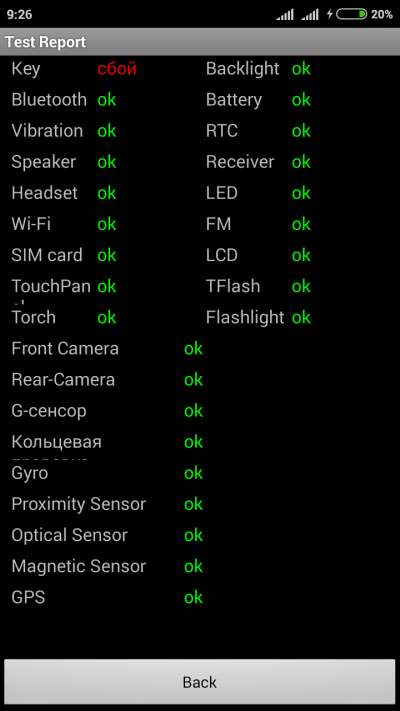- Как протестировать динамики на Android-смартфоне
- Как проверить громкоговоритель на смартфоне Android
- Краткие инструкции:
- Подробные инструкции с изображениями:
- Как проверить внутренний динамик на телефоне Android
- Краткие инструкции:
- Подробные инструкции с изображениями:
- Пройден или не пройден
- Звуковой тест работает, а звук воспроизводится
- Нет звук или звук при запуске теста
- Вот как вы тестируете динамики на телефоне Android
- Тест динамика для андроид
- Как проверить динамики на Xiaomi (Redmi): обычный и разговорный
- Инженерное меню Андроид: настройки, тесты и функции
- Что такое инженерное меню?
- Как войти инженерное меню?
- Функции инженерного меню
- Настройки инженерного меню
- Инженерное меню Xiaomi
- Выводы
Как протестировать динамики на Android-смартфоне
Возникли проблемы со звуком на вашем смартфоне Android? Музыка перестала играть? Уведомления перестают звучать? Звонок перестал работать? Нет звука в ваших играх или приложениях? Когда кто-то звонит вам на ваш телефон Android, могут ли они вас слышать, а вы их не слышите? Возможно, у вас просто проблемы с динамиками на вашем телефоне.
Эта статья проведет вас через процесс тестирования громкоговорителя, который воспроизводит звук для вашего звонка, музыки, игр, будильника. часы и т. д. А также как проверить внутренний динамик, который вы подносите к уху, чтобы слышать людей во время разговора. Этот тест может помочь определить, связана ли проблема на вашем телефоне с программным обеспечением или с самим динамиком, что, конечно же, поможет правильно решить проблему.
Важный совет: Это руководство выполнено с использованием смартфона Samsung Galaxy S 4 Android, и шаги, используемые в этом руководстве, будут такими же, как и для большинства других смартфонов Android, но если у вас есть HTC телефон, то процесс будет немного другим. Если у вас есть смартфон HTC Android или эти инструкции не работают для вашего конкретного телефона Android, я предлагаю прочитать Как проверить динамики на смартфоне HTC Android . В противном случае читайте и наслаждайтесь статьей.
Как проверить громкоговоритель на смартфоне Android
Лучший способ проверить громкоговоритель на телефоне Android — это проверить откройте инструмент диагностики устройств телефона и выберите для проверки динамика.
Краткие инструкции:
Клавиша Home > Телефон > * # 7353 # > Speaker
Подробные инструкции с изображениями:
Перейдите на главный экран, экран, который вы видите при первом включении телефона.
Нажмите значок Телефон .
Введите * # 7353 # в номеронабиратель, как если бы вы набирали номер телефона.
Вам будет представлен список вариантов.
Не пугайтесь и не уроните телефон случайно! Когда вы нажимаете на опцию «Динамик», на вашем телефоне должна воспроизводиться громкая и, возможно, раздражающая музыка.
Как только вы нажмете на «Динамик», музыка должна начать играть. Вы можете снова нажать на «Динамик», чтобы отключить музыку.
И это как проверить громкоговоритель на смартфоне Android.
Как проверить внутренний динамик на телефоне Android
Краткие инструкции:
клавиша Home > Телефон > * # 7353 # > Мелодия
Подробные инструкции с изображениями:
Это тот же процесс, что и при тестировании динамика..
Единственное отличие состоит в том, что вместо выбора параметра «Динамик» вы выберете параметр «Мелодия».
Музыка должна начать воспроизводиться через наушник на телефоне и позволит вам увидеть, правильно ли работает динамик, который вы подносите к уху, чтобы разговаривать с людьми. также.
Пройден или не пройден
Звуковой тест работает, а звук воспроизводится
Если звук работает и телефон проходит тесты, то вы на 100% будете знать, что с динамиками вашего телефона нет проблем и что аппаратное обеспечение телефона работает нормально. Замена или ремонт не требуются, и это поможет вам немного сузить проблему.
Например, если в телефоне проблемы с воспроизведением музыки, но громкоговоритель работает правильно, то это может быть песня сам по себе не работает правильно. Или источник, из которого вы получили музыку, может быть несовместим с музыкальным проигрывателем на телефоне. Или сам музыкальный проигрыватель неисправен и его необходимо обновить или заменить. Если телефон проходит аудиотест, это означает, что динамики телефона работают правильно, а ошибка связана либо с плохим файлом, либо с проблемой, связанной с программным обеспечением, и то и другое легко исправить.
Нет звук или звук при запуске теста
Таким образом, аудиотест проходит и воспроизводится на одном динамике, но не на другом. Это указывает на то, что один из ваших динамиков сломался или неисправен и его необходимо заменить, чтобы снова воспроизводить звук. Динамики, как и дисплей телефона, могут быть отремонтированы владельцем телефона без особых трудностей, но если вашему телефону меньше года, и на нем нет признаков физического или жидкого повреждения, то на ваш телефон по-прежнему распространяется гарантия производителя. и часто может быть заменен или отремонтирован БЕСПЛАТНО. А бесплатно всегда в моем ценовом диапазоне. Если вас интересует гарантийный маршрут, вам может быть интересно прочитать Как подать гарантийное требование на мобильный телефон .
Вот как вы тестируете динамики на телефоне Android
Вот и все, что нужно для тестирования динамиков на телефоне. Как вы могли заметить, средство диагностики устройства можно использовать для проверки многих функций и функций телефона Android, и теперь, когда вы знаете, как его использовать, у вас есть еще один инструмент для устранения неполадок.
Инструмент диагностики устройства — это, безусловно, мой любимый инструмент при устранении распространенных проблем на телефонах, но если вас интересуют другие коды, которые можно использовать на вашем телефоне, возможно, вас заинтересуют эти другие Полезные и интересные Звездные коды для смартфонов .
Я надеюсь, что эта статья была информативной и помогла вам точно определить причину проблем со звуком на вашем телефоне. Если у вас по-прежнему возникают проблемы с громкоговорителем, я предлагаю прочитать Как починить телефон, когда его будильник, звонок и музыка не работают . Если у вас возникли проблемы с внутренним динамиком, которые могут быть одной из самых неприятных проблем, которые могут возникнуть при проблемах со звуком на телефоне Android, я предлагаю прочитать Как починить внутренний динамик телефона.
В противном случае я надеюсь, что вам понравилась статья, если вам понравилась статья, не стесняйтесь сообщить мне, нажав кнопку Facebook Like или кнопку Google + ниже, и если у вас есть какие-либо вопросы или вы просто хотите оставить дружеский замечание, тогда не стесняйтесь оставлять комментарии ниже.
Источник
Тест динамика для андроид
Краткое описание:
Тестирование сабвуферов, колонок, наушников.
Описание:
Проверьте ваш сабвуфер, наушники и домашние звуковые системы и развлеките друзей декой, барабанной установкой, азбукой Морзе, сиреной и многим другим.
MegaAudio в настоящее время является лучшим приложением для Android, чтобы испытать ваши динамики широким спектром тестов.
Какие разделы сделать:
• Высокая модуляция: Предлагает тесты сигналами частот между 9 кГц и 20 кГц.
• Басы: Предлагает тесты сигналами частот между 10 Гц и 120 Гц (подходит для тестирования возможностей сабвуферов).
• Сабвуфер: HQ звуковые дорожки, которые проверяют ваши сабвуферы.
• Темп: Дает возможность выбора трека и изменения темпа.
• Циклы: 12 треков, с одинаковыми ударами в минуту, дает возможность создавать треки.
• Барабаны: HD барабанная установка.
• Дека: 15 забавных звуков.
• Сирены: 6 различных сирен для розыгрыша друзей.
• Звук Nade: выделяет высокочастотный шум при нажатии (может быть не услышан пожилыми людьми).
• Уровень шума: Испытание колонок 3-мя видами шума.
• Стерео: Испытание потенциала динамика и стереонаушников.
• Азбука Морзе: Простой ресурс кода Морзе, включает в себя алфавит.
В настоящее время поддерживает mdpi, hdpi и xhdpi, не рекомендуется для использования на экранах ldpi.
Test your subwoofers (subs), headphones and home sound system and entertain friends with soundboards, drum kit, loops, morse code, sirens and more.
MegaAudio is currently the best android app to test you speakers across a wide range of tests.
What sections do:
•High Pitch: Offers sine, square and saw waveforms of frequencies between 9kHz and 20kHz.
•Bass: Offers sine, square and saw waveforms of frequencies between 10Hz and 120Hz (Great for testing subwoofers capability).
•Subwoofer: HQ audio tracks that test your subwoofers.
•Tempo: Gives ability to select a track and change the tempo.
•Loops: 12 Tracks at the same beats per minute gives ability to create tracks.
•Drums: HD drum kit.
•Soundboard: 15 fun sounds to fool around with.
•Sirens: 6 different sirens to prank your friends.
•Sound Nade: Gives off high pitch noise when clicked (may not be heard by older people).
•Noise: Test speakers with 3 types of noise.
•Stereo: Test speaker and headphones stereo potential.
•Morse Code: Simple morse code resource includes alphabet.
Currently supports mdpi, hdpi and xhdpi, not recommended for use on ldpi screens.
Русский интерфейс: Неизвестно
версия: 3.3 
Источник
Как проверить динамики на Xiaomi (Redmi): обычный и разговорный
Иногда мы сталкиваемся с непонятной работой смартфона Xiaomi (Redmi), которая связана с работой динамика. Мы можем плохо слышать собеседника во время разговора, или плохо слышать мелодию вызова, которая воспроизводится основным динамиком.
Конечно, первым делом на ум приходит посещение сервисного центра, но не всегда это удобно, да и деньги потратить придётся, пусть и не большие.
Но вы можете самостоятельно проверить работу динамика на Xiaomi с помощью инженерного меню. Это специальный диагностический инструмент, который разработчики оставили на смартфоне, и которым пользуются в ремонтных мастерских, чтобы быстро выявить проблему.
Сегодня я покажу вам как через инженерное меню проверить работоспособность разговорного и общего динамика на Сяоми. Так мы сможем исключить механическую поломку, а значит, понять, что причина плохого звука лежит где-то в программной части.
Прежде всего необходимо войти в это меню, для этого в приложении «Телефон» наберите следующее: *#*#6484#*#* 
Автоматически вас перенесёт в меню для проверки, теперь найдите две строки:
- Reciever – тут мы будем тестировать разговорный драйвер.
- Speaker – это тест основного динамика.
Хочу предупредить, что в зависимости от версии прошивки, операционной системы или модели смартфона, тесты могут отличаться друг от друга. Я покажу как это работает на Mi 9 SE с прошивкой 12.5.1.0 
После входа в меню «Reciever» вы увидите набор из девяти кнопок, размеченных цифрами от 1 до 9. Автоматически компьютерный женский голос произнесёт цифры на английском языке. Если вы их слышите ясно, чётко, без помех и искажений, значит, разговорный динамик работает нормально. Для интереса вы можете выбрать те цифры, которые произносит голос, тогда тест будет считаться пройденным. 
Если вы слышите голос с дребезжанием, искажением, или иными артефактами, значит необходимо обратить в сервисный центр для замены динамика, он на последних стадиях своего существования. 
В меню «Speaker» идея остаётся той же, голос начнёт произносить две цифры, которые надо найти и отметить на экране. Это не обязательно, главное – чтобы звук вы слышали чистым и без искажений. Если это так, значит всё в порядке, если же искажения присутствуют, необходимо отдать телефон в ремонт, иных путей нет. 
Если в каком-то случае вы вообще не слышите голос, значит, соответствующий динамик полностью вышел из строя, его необходимо заменить.
Источник
Инженерное меню Андроид: настройки, тесты и функции
Смартфоны и планшеты под управлением Android имеют много секретов и интересных особенностей, скрытых от посторонних глаз.
Почему они спрятаны? Во-первых, чтобы неопытный пользователь ничего не поломал, во-вторых, они нужны в особо редких случаях и не используются регулярно. Сегодня мы расскажем об инженерном меню — разделе для программистов, тестировщиках, гиков, опытных пользователей и тех, кто хочет залезть в самое «сердце» настроек гаджета.
Что такое инженерное меню?
Речь идет о специальной программе или системном разделе, который разработчики обычно используют на финальной стадии конфигурирования программной платформы мобильного устройства. С его помощью они вносят последние изменения в работу аппарата, проверяют функционирование различных датчиков и выполняют тестирование компонентов системы. Также скрытый функционал сервисного меню используют для получения большого количества системной информации, проведения различных тестов (около 25 штук) и настройки любых параметров Android — различных датчиков, мобильных сетей, оборудования и т.д.
Инженерное, сервисное или системное меню доступно на смартфонах и планшетах, работающих на процессоре MediaTek. На чипсете Qualcomm оно либо урезано, либо вообще отсутствует.
Внимание! Данный раздел предназначен для опытных пользователей, которые полностью несут ответственность за последствия. Неосторожные действия могут принести вред файловой системе и вывести смартфон их строя.
Как войти инженерное меню?
Чтобы войти в инженерное меню, в приложении для набора номера нужно ввести специальную команду: *#*#3646633#*#*. На некоторых версиях может сработать код *#*#4636#*#* или *#15963#*.
Если код инженерного меню на Android не сработал, или на телефоне нет приложения для набора номера (актуально для планшетов, не поддерживающих звонки), помогут приложения MobileUncle Tools или MTK Engineering, которые можно бесплатно загрузить через Google Play.
После ввода команды или запуска приложения откроется нужный раздел. Возможно, он тут же закроется — нужно, чтобы на смартфоне был активирован Режим для разработчиков. Для этого перейдите в настройки гаджета, найдите там версию ядра и быстро нажмите на нее 5-10 раз подряд.
Функции инженерного меню
Инженерное меню разделено на несколько категорий, о каждой из которых расскажем отдельно.
- Телефония (Telephony). Здесь находятся все настройки, касающиеся мобильной связи. Например, можно активировать или отключить определенные BandMode (частоты для работы 2G/3G/4G), проверить работу SIM-карт и даже отключить передачу мобильных данных в фоновом режиме.
- Соединения (Connectivity): настройка параметров Bluetooth, радио-приемника, Wi-Fi и Wi-Fi CTIA. Например, в настройках радио можно указать радиоволну, тип антенны (нужно использовать наушники) и формат звука (моно или стерео). Радио заиграет прям из этого раздела.
- Тестирование оборудования (Hardware Testing). В этом разделе можно настроить работу различных компонентов устройства, простыми словами, железа: уровни звучания наушников и динамиков, настройка чувствительности микрофона, различные параметры камеры (соотношение сторон фотографий, регулировка ISO, HDR, фокусировки и многого другого), работу тачскрина, сенсоров (калибровки тут же) и так далее. Эта категория очень большая и глобальная, в каждом разделе нужно разбираться отдельно и обладать серьезными знаниями и навыками.
- Местоположение (Location). В этой категории можно настроить работу GPS, посмотреть, сколько спутников поймал гаджет, и просто провести тестирования.
- Журнал и отладка (Log and Debugging). Здесь ведутся логи (журналы) батареи (процент заряда, вольтаж, время работы, температура) и других малоизвестных простому пользователю функций.
- Другое (Others). Содержит две также неизвестных рядовому пользователю функции.
Настройки инженерного меню
Инженерное меню открывает огромные возможности для настройки телефона, самые интересные мы рассмотрим подробно.
- SAR Test — определение уровня вредного излучения от смартфона или планшета.
- Соединения — тестирование доступных типов беспроводного соединения: Bluetooth, Wi-Fi, WLAN CTIA и FM-приемника.
- Аудио — регулирование звука в динамиках, микрофоне и наушниках. О том, как увеличить громкость Android через инженерное меню, читайте здесь.
- Камера — настройка различных параметров камеры.
- Включение текущей камеры — отображается показатель рабочего тока камеры (в нашем планшете он составляет 2 мА).
- Нагрузочный тест ЦП (центрального процессора) — проверка стабильности его работы, выявление ошибок в работе канала процессор-память, испытание системы охлаждения и электропитания процессора.
- Диспетчер устройств — активация автоматической регистрации SMS, управление параметрами конфигурации.
- Отключение обнаружения — настройка частоты сигнала.
- Отображение — установка цикла показателя широтно-импульсной модуляции, который влияет на воспринимаемую яркость экрана путем быстрого включение/выключения подсветки; настройка задней подсветки; контроллер за вертикальными и горизонтальными линиями дисплея.
- Режим бодрствования — его активация не позволит девайсу «уйти» в спящий режим.
- IO — управление операциями ввода/вывода данных.
- Память — подробная информация о модуле оперативной памяти.
- В степени — подробная информация об аккумуляторе (странное название раздела, скорее всего, объясняется ошибками при автоматическом переводе наименований в приложении, но возможность переключиться на английский язык отсутствует).
- Тест SD-карты — название вкладки говорит само за себя.
- Сенсорный экран — проверка чувствительности и реакции дисплея при нажатии, а также установка его дополнительных настроек.
- USB — тестирование работы USB-порта.
- UART/USB switch — переключение между двумя режимами передачи данных.
- Sensor — калибровка (настройка четкости и чувствительности) сенсорного экрана. Стандартные методы здесь.
- Местоположение — тестирование работы GPS и определение точного местоположения.
- Журнал аккумулятора — подробные сведения о батарее и возможность активации записи сведений о расходе аккумулятора.
- MTKLogger — сбор системных логов (MobileLog, ModemLog и NetworkLog).
- Температурный датчик — показывает температуру аккумулятора и процессора.
- Шрифт параметра — изменение размера шрифта.
При установке приложения некоторые функции могут быть недоступны без рут-прав.
Инженерное меню Xiaomi
Несмотря на то, что наш тестовый Redmi 2 работает на процессоре Qualcomm Snapdragon 410, в нем тоже есть интересующий нас функционал. Чтобы в него зайти, нужно несколько раз подряд тапнуть на пункт «Версия ядра».
Меню представлено пятью пунктами:
- Automatic Test. Автоматический тест всех параметров устройства.
- Single Item Test. Каждый из 25 тестов проходится отдельно. Об этом мы подробно расскажем ниже.
- Test Report. Отчет о пройденных текстах и их результатах.
- SW add HW version. Информация о версии смартфона, IMEI и другие цифры.
- Device View. Данные об оборудовании смартфона.
Разумеется, самый интересный пункт — Single Item Test, где можно пройти огромное количество тестов.
Сразу оговоримся, что в тестируемом нами аппарате не было возможности что-то настроить — только проверка работоспособности. В конце каждой процедуры нужно отметить ее статус: успешно (success) или нет (failed).
- Key — работоспособность физических кнопок. Интересно, что пройти его успешно не получилось, так как при проверке кнопки питания смартфон гаснет.
- Backlight — яркость дисплея.
- TouchPanel. Тест сенсорного экрана включает две процедуры: «Crossed calibration» и «Touch panel calibration». Первая проверяет так называемые «свайпы», вторая — одиночные нажатия на экран. Простой способ калибровки дисплея изложен здесь.
- TFlash. Тестирование карты памяти с двумя результатами: либо все в порядке, либо карта повреждена.
- Bluetooth. Происходит поиск доступных устройств.
- SIM Card. Тест на наличие сим-карт.
- Vibration. Гаджет вибрирует — все ок.
- RTC (Real Time Clock) — функционирование встроенных часов.
- Speaker. Тестирование разговорного динамика. Как его проходить, мы не поняли. Будем признательны, если в комментариях подскажете.
- Receiver. Переводится как приемник, получатель, но при тестировании играет музыка.
- Headset. Проверка разъема 3,5 мм на обнаружение наушников, воспроизведение звуков и поддержку кнопок управления гарнитуры.
- LED. Индикатор уведомлений, здесь все очевидно.
- FM (радио). Жмем поиск волны (Search), и если в наушниках слышится шум, значит все работает исправно.
- Camera. Все очевидно: тест основной и фронтальной оптики, а также вспышки.
- Battery. Информативный раздел с информацией о корректной работе USB-кабеля (зарядке), состоянии аккумулятора, его уровня заряда и температуре. Аналогичные данные можно получить более простым способом.
- Wi-Fi. Обнаружение ближайших точек доступа. Настроек нет.
- Torch (фонарик): светит / не светит.
- Кольцевая проверка включает тест разговорного микрофона. Сначала жмем Recording (запись), потом Playing (проигрывание).
- LCD. Цвета экрана.
- GPS. Обнаружение доступных спутников.
- Gyro (гироскоп). Три параметра — X, Y, Z — меняются в зависимости от положения устройства в пространстве.
- G-sensor (Акселерометр). Покрутите гаджет во всех плоскостях и переверните его. Три параметра должны принять значения ok.
- Proximity Sensor (датчик приближения). Обычно он расположен у разговорного динамика и предназначен для того, чтобы во время разговора экран гаджета потухал, тем самым исключая случайные нажатия.
- Optical и Magnetic Sensor (оптический и магнитный датчики) — непонятным нам пункты, делитесь знаниями в комментариях.
После прохождения всех тестов можно перейти в раздел Test Report. Как видно, наш «зверек» в прекрасной форме и все проверки выдержал, что очень радует.
Выводы
Выше мы перечислили основные разделы инженерного меню, доступного на тестируемых устройствах. Теперь обобщим, какие возможности получает пользователь при установке:
- Форматирование, откат к заводским настройкам.
- Тестирование работы отдельных элементов смартфона или планшета, например, датчиков, чувствительности сенсорного дисплея и точности калибровки.
- Подробные сведения об устройстве и его частях. Например, можно отследить расход аккумулятора с момента последней зарядки и просмотреть статистику используемых программ.
- Оптимизация энергопотребления. Как вариант, отключаются ненужные диапазонов частот. В России стандартными показателями для работы в сетях 2G и 3G являются 900 и 1800 МГц, тогда как в США — 850 и 1900 МГц.
- Установка более подробных настроек, например, изменение размера шрифта или громкости динамиков.
Инженерное меню может сослужить хорошую службу для опытных пользователей и разработчиков — с его помощью можно реанимировать устройство (например, вернув систему к заводским настройкам), решить проблему чересчур тихого динамика или микрофона, а также осуществлять мониторинг и проверку различных системных компонентов. Но использовать его нужно крайне осторожно и со знанием дела, чтобы не превратить свой гаджет в «кирпич».
Источник